PPT制作是信息时代下的产物,是当前办公室普遍应用的一种软件,不管用于教学还是企业展示,Powerpoint软件都具有较好的展示功能,能够形象生动的表达意愿和目的,那么下面小编就教你ppt2013怎么设置幻灯片的起始值。
ppt2013设置幻灯片的起始值的步骤:
首先我们先打开一个ppt文档,打开之后我们会发现如图1所示,此时的幻灯片编号的顺序就是从1开始的,我们要更改的话,那么单击菜单栏上方的“设计”按钮。
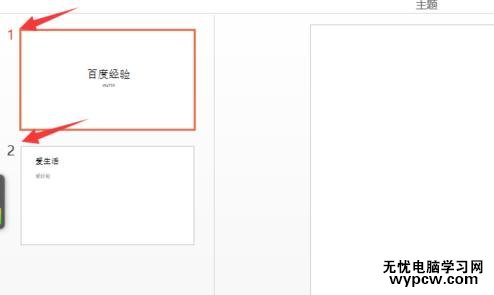
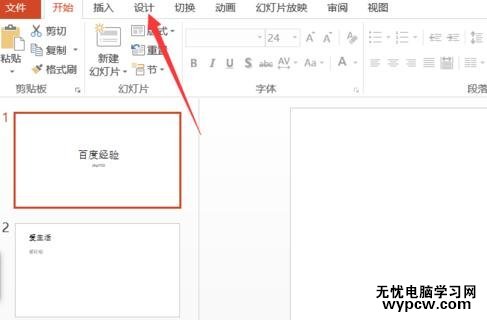
单击设计按钮后会进入到设计控制面板,此时我们单击文档右侧的“幻灯片大小”选项卡。
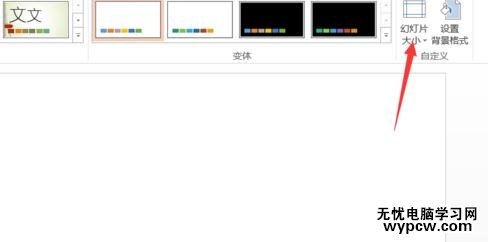
单击之后会下拉选项,在下拉的选项里我们单击“自定义幻灯片大小”选项卡。
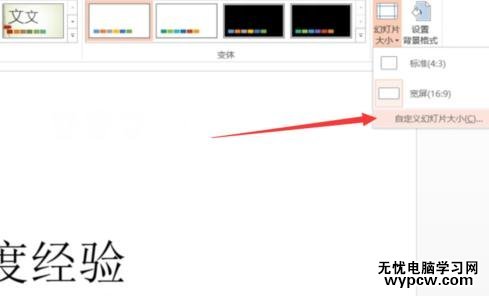
然后就会弹出一个对话框,在对话框上会有一个“幻灯片编号起始值”选项,在该选项的下发就可以设置幻灯片编码的起始值,假如此时我们要将编号起始值设置为从0开始的话,那么可以直接输入0或者直接单击输入框后方的三角形来设置。
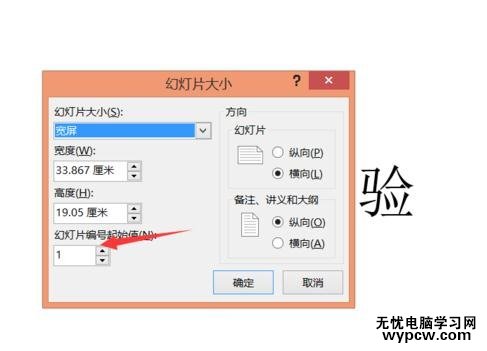
设置为0之后会显示如图所示,此时我们单击“确定”按钮。
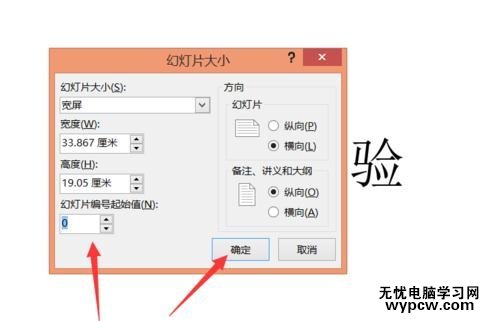
单击确定按钮之后会回到ppt文档,此时我们会发现ppt的编码起始值就发生变化了,此时就是从0开始的。
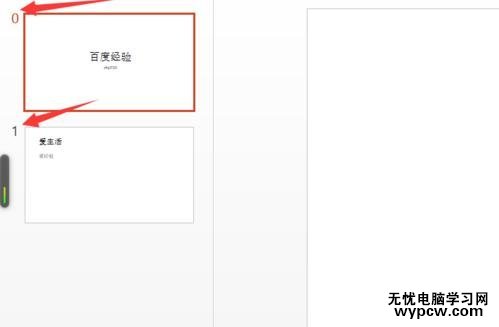
新闻热点
疑难解答